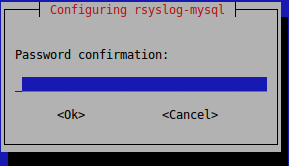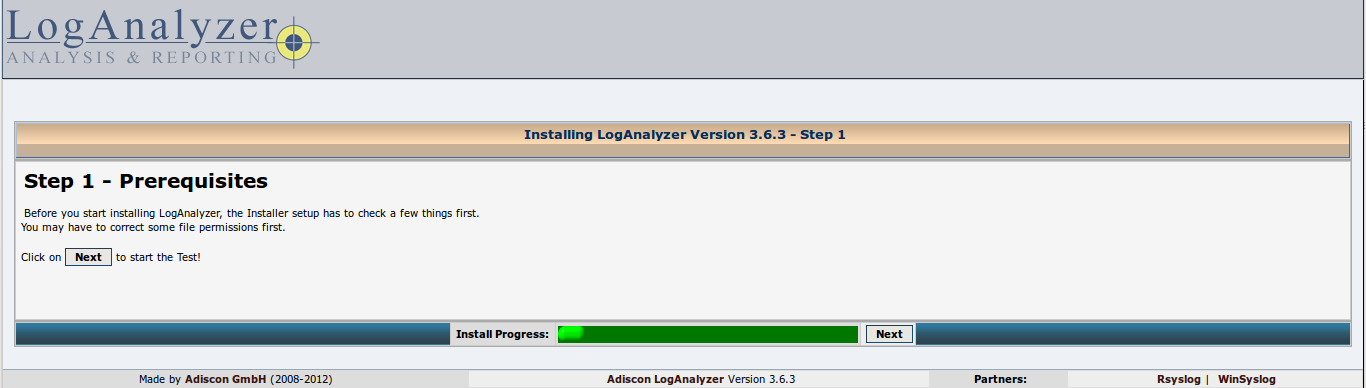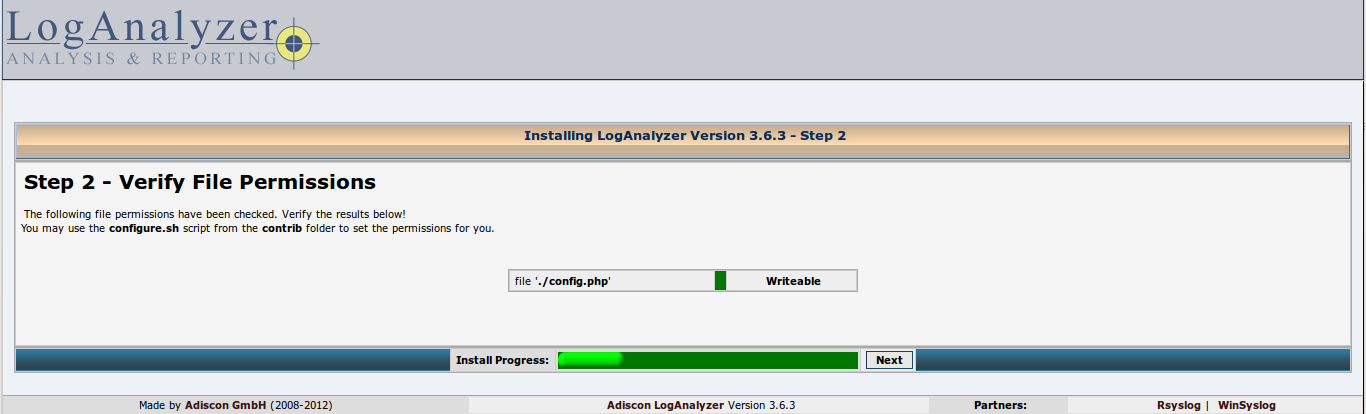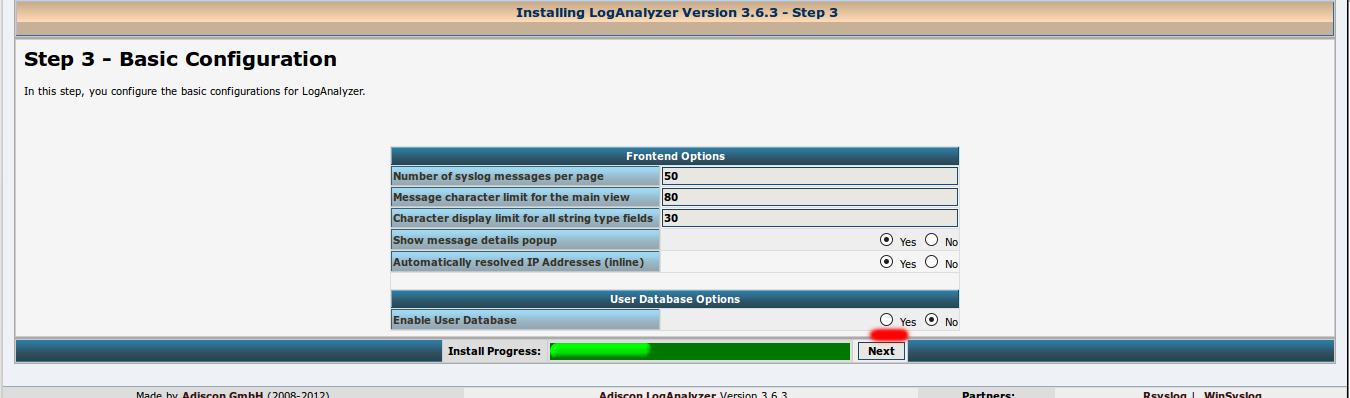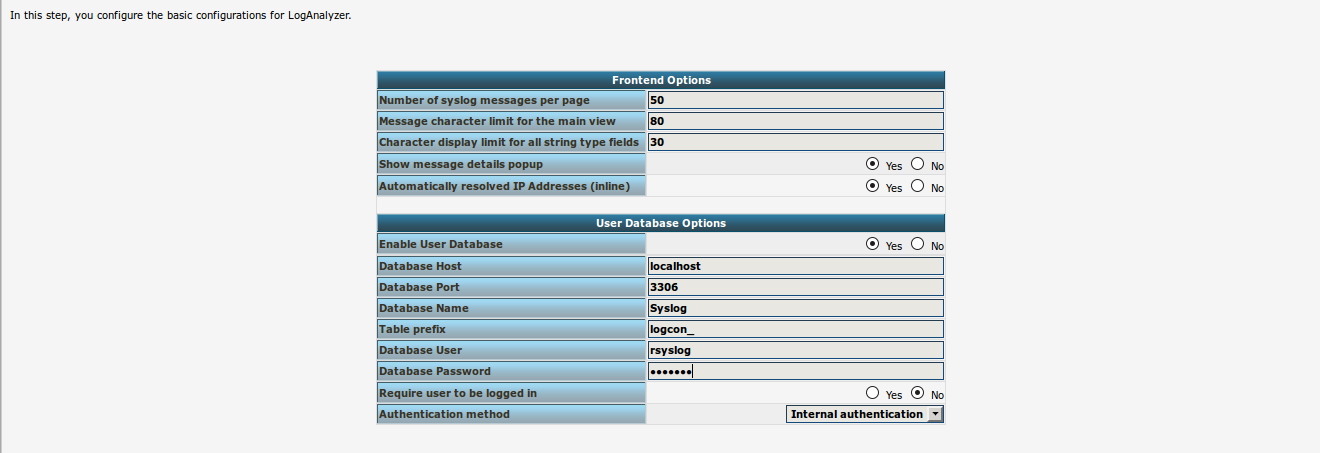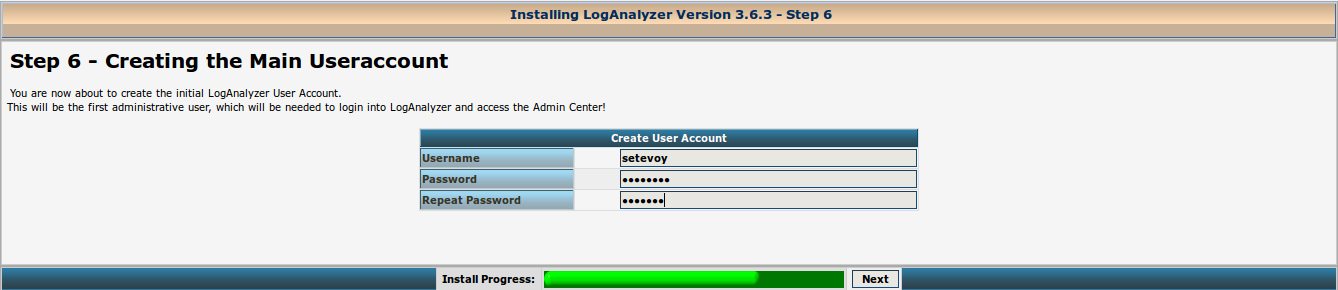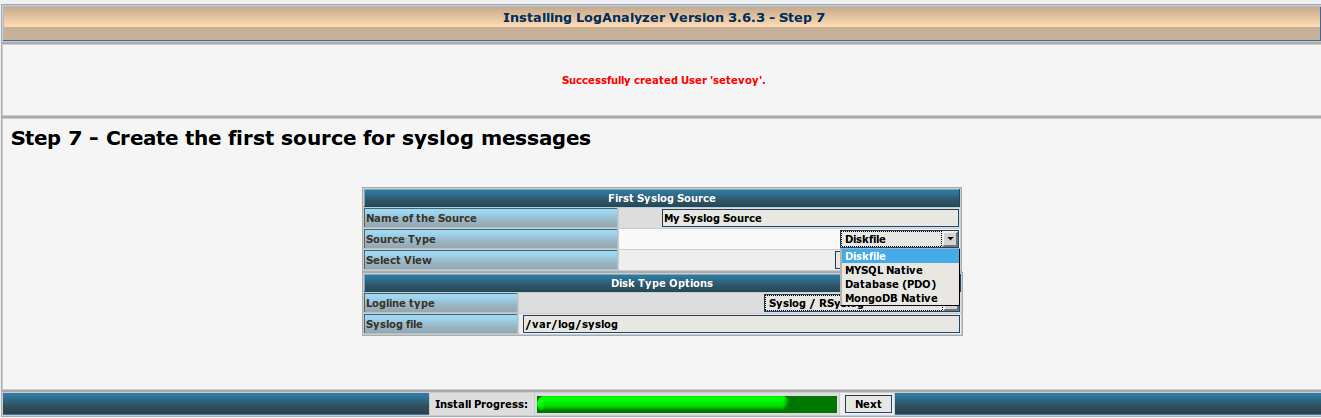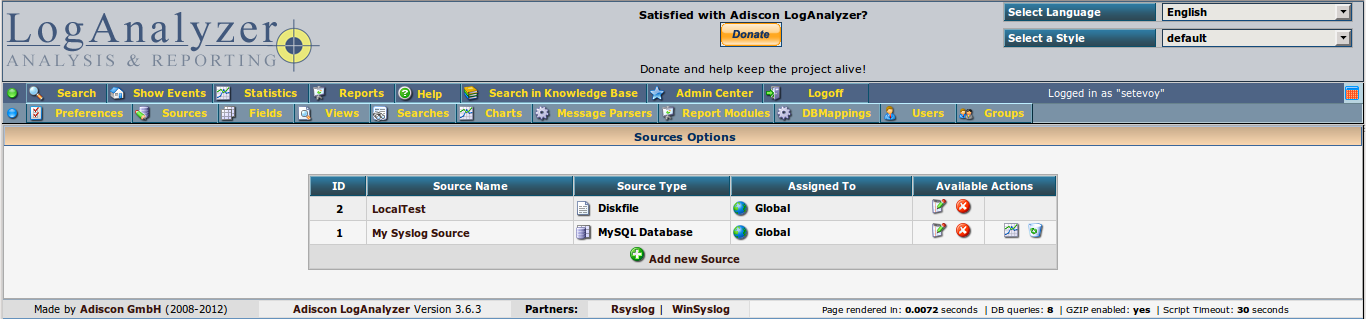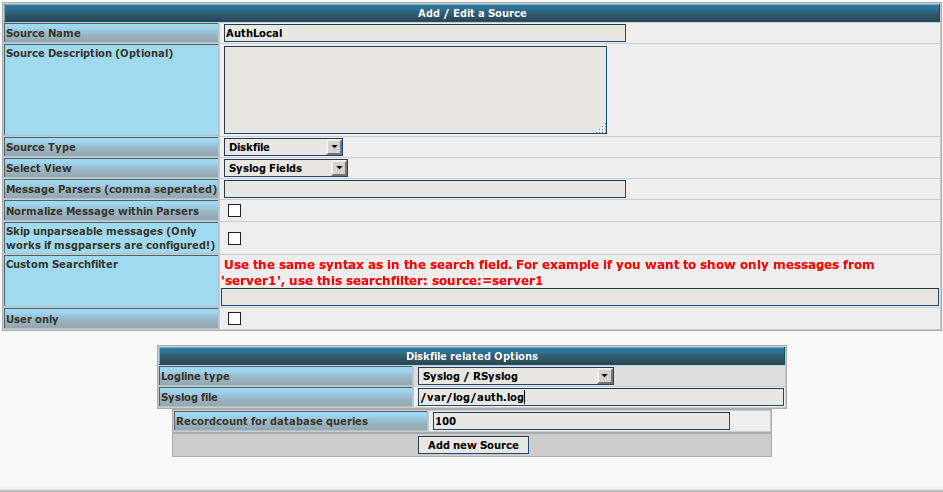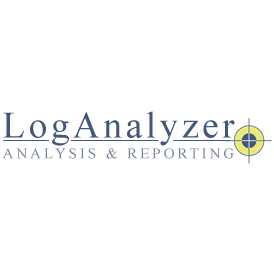 Adiscon LogAnalyzer предоставляет удобный веб-интерфейс для просмотра системных и логов, полученных с других серверов. Таким образом можно создать единый сервер сбора и анализа логов.
Adiscon LogAnalyzer предоставляет удобный веб-интерфейс для просмотра системных и логов, полученных с других серверов. Таким образом можно создать единый сервер сбора и анализа логов.
UPD добавлена статья Linux: rsyslogd, MySQL (ommysql) и фильтры (RainerScript и Property-Based).
Приступаем к настройке.
Установка осуществляется на:
# lsb_release -a
Distributor ID: Debian
Description: Debian GNU/Linux 6.0.7 (squeeze)
Release: 6.0.7
Codename: squeeze
Проверяем строки в файле /etc/rsyslog.conf – они должны быть раскомментированы:
$ModLoad imudp
$UDPServerRun 514
$ModLoad imtcp
$InputTCPServerRun 514
Перезапускаем rsyslog:
# /etc/init.d/rsyslog restart
Теперь мы можем принимать логи с удалённых хостов по UDP или TCP.
Устанавливаем необходимое ПО:
# aptitude -y install mysql-server
# aptitude -y install php5-mysql
# aptitude -y install libapache2-mod-php5
Перезагружаем Apache:
# apachectl restart
Устанавливаем модуль для rsyslog:
# aptitude -y install rsyslog-mysql
Во время установки вводим пароль root сервера MySQL:
Устанавливаем пароль для самого rsyslog-mysql:
Повторяем пароль:
Настройки хранятся в файле /etc/rsyslog.d/mysql.conf:
# cat /etc/rsyslog.d/mysql.conf
### Configuration file for rsyslog-mysql
### Changes are preserved
$ModLoad ommysql
*.* :ommysql:localhost,Syslog,rsyslog,password
Где Syslog – база, в которую демон rsyslog будет вести запись, rsyslog – пользователь этой базы, password – пароль пользователя, который мы указывали при установке rsyslog-mysql.
На сервере, с которого необходимо передавать данные – редактируем файл /etc/rsyslog.conf, в него добавляем:
local0.* @logger.domain.su
Учтите – это лишь пример настройки, вы можете настроить свой rsyslog другим способом.
В данном примере логи, поступающие в канал local0 будут передаваться по UDP на сервер logger.domain.su. Что бы использовать TCP – устанавливаем @@.
Перезапускаем демон:
$ sudo service rsyslog restart
Stopping enhanced syslogd: rsyslogd.
Starting enhanced syslogd: rsyslogd.
Права на базу должны быть установлены автоматически, но на всякий случай – проверьте:
$ mysql -u rsyslog -p
В случае ошибки доступа – установите права вручную.
Подключаемся к MySQL серверу:
$ mysql -u debian-sys-maint -p
Даём права на базу для пользователя:
mysql> grant all on Syslog.* to ‘rsyslog’@’localhost’ identified by ‘password’;
Query OK, 0 rows affected (0.00 sec)
Редактируем файл конфигурации Apache, в него добавляем строку:
Alias /logger “/var/www/logger/”
Переходим в каталог для загрузок::
$ cd /home/setevoy/opt/
Качаем последнюю версию с сайта разработчика:
$ wget http://download.adiscon.com/loganalyzer/loganalyzer-3.6.3.tar.gz
Распаковываем:
# tar xpf loganalyzer-3.6.3.tar.gz
Копируем каталог src в каталог, где будет работать наш LogAnalyzer:
# cp -R loganalyzer-3.6.3/src/* /var/www/domain.su/logger
Переходим в этот каталог:
# cd /var/www/domain.su/logger
Создаём пустой файл конфигурации (его заполнит сам инсталлятор):
# touch config.php
# chmod 666 config.php
Переходим на страницу http://domain.su/logger/install.php и приступаем к настройке LogAnalyzer.
Нажимаем Next:
Файл config.php доступен для записи, продолжаем – Next:
В поле Enable User Database выбираем Yes – появятся поля для настройки соединения с базой данных сервера MySQL:
Обратите внимание, что поле Database Name заполнено именем базы с большой буквы – Syslog.
Настройки берём из файла /etc/rsyslog.d/mysql.conf.
Что бы запретить просмотр всем желающим – ставим Yes в строке Require user to be logged in.
Жмём Next и получаем предупреждение перед заполнением базы:
Жмём Next.
Проверка MySQL базы и таблиц:
Создаём администратора:
На следующей странице в поле Source Type выбираем MySQL Native:
Заполняем поля теми же данными из файла /etc/rsyslog.d/mysql.conf:
Ещё раз обратите внимание на имя таблицы SystemEvents – обязательно использование ЗАГЛАВНЫХ букв.
Жмём Next.
Установка завершена:
Переходим на страницу http://domain.su/logger, вводим логин-пароль и попадаем на главную страницу LogAnalyzer.
Теперь на удалённом сервере, с которого необходимо отправлять логи, выполняем:
$ tail -f /var/log/messages | logger -p local0.info
Логи будут перенаправляться утилитой logger в канал local0, из которого rsyslog будет перенаправлять их на сервер @logger.domain.su.
Что бы добавить возможно просмотра из ещё одной базы данных – добавить её можно в Admin Center > Sources, нажав ссылку Add new Source:
Там же можно добавьте в роли Source (источника) не базу MySQL, а локальный файл, например – /var/log/auth.log – предварительно проверив права доступа к нему:
Если файл, который необходимо наблюдать, находится в другом каталоге – редактируем файл config.php. В нём находим строку:
$CFG[‘DiskAllowed’][] = “/var/log/”;
Копируем её, и добавляем там же:
// — Configure allowed directories for File base logstream sources
$CFG[‘DiskAllowed’][] = “/var/log/”;
$CFG[‘DiskAllowed’][] = “/home/teamcity/logs”;
Устанавливаем права только на чтение на файл конфигурации LogAnalyzer:
# chmod 644 /var/www/domain.su/logger/config.php
И удаляем файл инсталлятора:
#rm /var/www/domain.su/logger/install.php
Личные ощущения от работы с LogAnalyzer самые положительные. Особенно после нескольких дней мучений с Graylog2. Логи поступают без задержек (пока до 500 записей в секунду), что постоянно происходило с Graylog2. Нагрузка на сервер – минимальна, в то время как Graylog2 грузил CPU на 100%. Всё работает стабильно и без сбоев – в отличии от Graylog2.